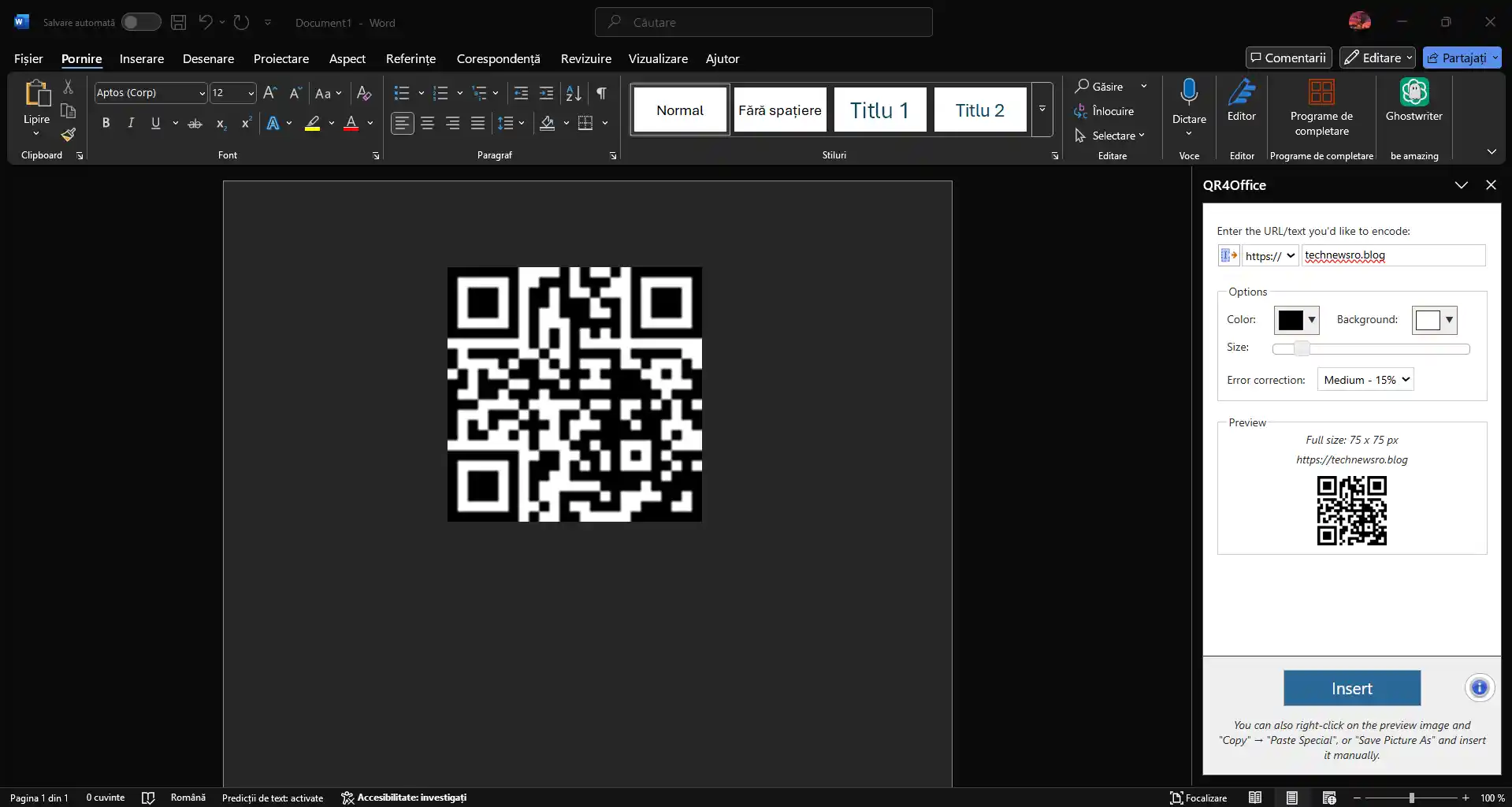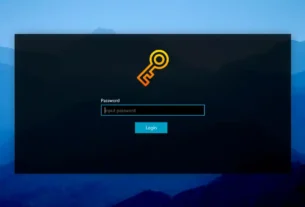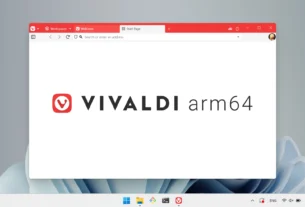Codurile QR au devenit o metodă populară și eficientă de a transmite informații. Acestea pot fi utilizate pentru a partaja linkuri către pagini web, detalii de contact sau alte informații esențiale. Dacă utilizați Microsoft Word și doriți să adăugați un cod QR în documentele dvs., QR4Office este soluția ideală. Iată cum puteți face acest lucru:
Pasul 1: Instalați QR4Office
QR4Office este un supliment care poate fi adăugat în Word pentru a crea și insera coduri QR. Pentru a-l instala:
- Deschideți Microsoft Word.
- Navigați la meniul „Inserare”.
- Selectați „Obțineți suplimente” și căutați „QR4Office” în bara de căutare.
- Faceți clic pe „Adăugați” pentru a integra suplimentul în Word.
Pasul 2: Generați codul QR
După instalarea QR4Office:
- Accesați panoul QR4Office din Word, care va apărea în partea dreaptă.
- Introduceți informațiile pe care doriți să le codificați, cum ar fi un URL, text sau detalii de contact.
- Personalizați codul QR selectând culori, dimensiuni și nivelul de corectare a erorilor pentru a se potrivi perfect cu designul documentului dvs.
Pasul 3: Inserarea codului QR
După ce codul QR a fost generat:
- Faceți clic pe „Inserați” pentru a-l plasa direct în documentul Word.
- Așezați-l unde doriți în pagină și ajustați dimensiunea pentru un aspect optim.
De ce QR4Office?
QR4Office simplifică procesul de creare a codurilor QR, oferindu-vă control asupra designului și ușurinței de utilizare. Este perfect pentru documente profesionale, proiecte școlare sau orice material tipărit.